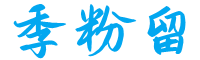你是否也曾遇到过这样的情况:精心编辑完一份Word文档,准备保存或打印时,却发现末尾多了一个或几个空白页?这些不请自来的空白页不仅影响文档美观,还可能让打印出来的文件显得不够专业。别担心,今天我们就来解决这个问题,让你轻松告别Word空白页的烦恼。

简单快速:基础删除方法
方法一:直接删除法
当空白页出现在文档末尾时,最简单的方法就是把光标移到最后一页,然后按下键盘上的Backspace或Delete键。有时候,就是这么简单!不过,如果这种方法不起作用,我们就需要尝试其他更有效的方法了。
方法二:显示并删除分页符
很多时候,空白页是由看不见的分页符或分节符造成的。要找出这些”隐形捣蛋鬼”,你可以点击”开始”选项卡中的”显示/隐藏编辑标记”按钮(通常显示为¶符号)。文档中会出现各种符号,其中虚线代表分页符,双虚线则是分节符。选中这些符号,按Delete键,空白页往往就会神奇地消失了。
批量处理:高效删除多个空白页
方法三:查找替换功能
当文档中有多个空白页需要删除时,手动一个一个删除实在太耗时了!这时,我们可以使用查找替换功能,就像派出了一支精锐部队进行精准打击。按下Ctrl+H打开查找替换窗口,在”特殊格式”中选择”手动分页符”,然后点击”全部替换”,眨眼之间,所有空白页都被清除了。
方法四:导航窗格定位法
对于长文档中的隐蔽空白页,使用导航窗格是个不错的选择。点击”视图”勾选”导航窗格”,左侧会出现文档的缩略图,这样就能轻松定位到那些隐藏的空白页。单击空白页缩略图,按Delete键删除,无需手动翻页查找,省时又省力!
特殊情况:针对性解决方案
方法五:表格导致的空白页
表格是制造空白页的”高手”。当表格太大,占据了一整页,导致最后一个回车符出现在第二页时,就会形成一个无法删除的空白页。这种情况下,我们可以调整表格的大小,或者右键点击表格,选择”表格属性”,取消勾选”允许跨页断行”。就像给表格做了个”瘦身手术”,问题迎刃而解。
方法六:段落格式调整
段落格式问题也常常导致空白页的出现。因为段落间距过大而产生的空白页,就像文档中的”黑洞”,吞噬着页面空间。遇到这种情况,选中导致问题的段落,右键选择”段落”,将”段前”和”段后”的间距设为0,行距调整为固定值1磅。这招特别管用,那些顽固的空白页往往就此消失无踪。
方法七:页面设置检查
有时候,页边距过大或纸张尺寸不一致会导致末尾出现空白页。进入”布局”中的”页面设置”,调整页边距,确保所有页面尺寸统一。调整后通过打印预览查看效果,就像给文档做了一次”全身检查”,确保一切正常。
实用小贴士:预防胜于治疗
处理Word空白页就像是解谜游戏,需要耐心和技巧。为了避免空白页的出现,我们可以养成一些好习惯:编辑时定期查看文档结构,避免不必要的分页符;插入表格时注意大小控制;调整段落格式时预览效果。记住,预防总是比治疗更容易!
希望这些方法能帮到你,让你在处理Word文档时少一些烦恼,多一些顺畅。下次再遇到空白页问题,别着急,试试这些方法,相信你也能轻松搞定,让你的文档看起来更加整洁专业!
原创文章,作者:季粉留,如若转载,请注明出处:https://www.jifenliu.com/5565.html